Deseja editar o texto em seu site WordPress?
A redação pode ser uma maneira de compartilhar informações com seus visitantes sem ferir a privacidade de ninguém. Você pode até mesmo usá-la como um paywall incomum ou um jogo em que desafia os visitantes a preencher as palavras que faltam.
Neste artigo, mostraremos como você pode redigir um texto no WordPress.
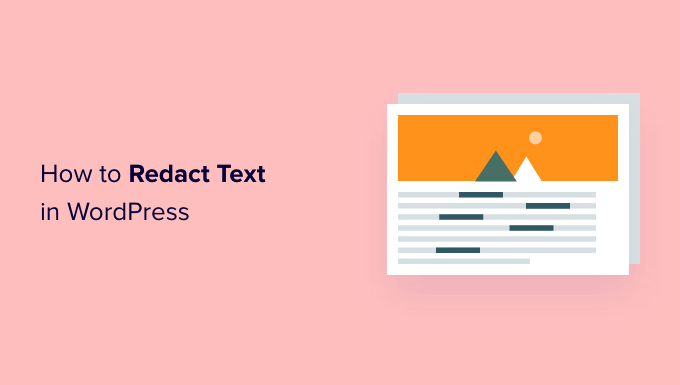
Por que redimensionar o texto no WordPress?
A redação é quando você edita um texto ocultando partes confidenciais dele. É uma forma de compartilhar informações e documentos com o público em geral e, ao mesmo tempo, manter a privacidade das informações confidenciais e sensíveis.
A redação pode ajudá-lo a compartilhar exemplos do mundo real sem violar sua política de privacidade. Por exemplo, se você estiver mostrando aos visitantes como escrever um ótimo currículo, talvez queira incluir alguns exemplos de currículos reais que recebeu. Você pode usar a redação para bloquear o nome, o endereço e outras informações pessoais de cada candidato.
Quando você redige um texto, esse conteúdo ainda existe no painel do WordPress. Isso significa que você pode remover facilmente a redação a qualquer momento.
A redação também pode ser uma maneira atraente de visualizar o tipo de conteúdo que os visitantes podem esperar ao se inscreverem no seu site de associação do WordPress. Os visitantes podem então comprar uma assinatura para remover a redação e aproveitar a versão completa e sem censura.
Dito isso, vamos ver como você pode redigir facilmente o texto em seu site WordPress.
Como reduzir o texto no WordPress
A maneira mais fácil de redigir texto no WordPress é usar o Eyes Only. Esse plug-in substituirá qualquer texto redigido por um bloco preto.
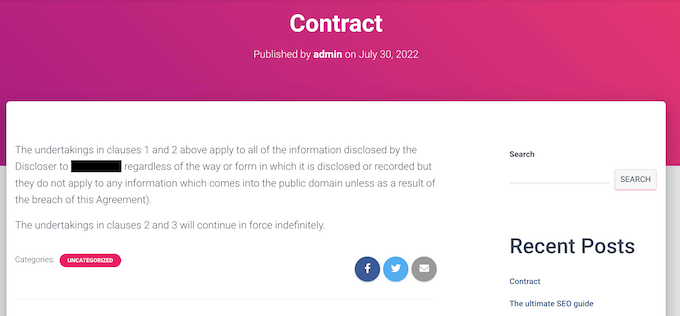
Se o visitante destacar o bloco, ele verá simplesmente a palavra REDACTED em letras brancas.
Você pode ver um exemplo de como isso pode parecer na imagem a seguir.
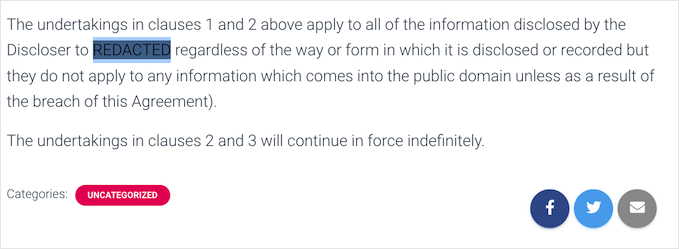
Outra opção é substituir automaticamente qualquer palavra ou frase por uma alternativa escolhida por você. Por exemplo, se não for possível usar o nome de um cliente no site da sua pequena empresa, você poderá substituir as informações por uma palavra mais vaga, como “cliente”.
Primeiro, você precisará instalar e ativar o plug-in. Se precisar de ajuda, consulte nosso guia sobre como instalar um plug-in do WordPress.
Após a ativação, você pode redigir qualquer texto editando o HTML no editor de código do WordPress. Para começar, basta abrir a página ou o post.
Em seguida, clique no ícone pontilhado no canto superior direito e clique em “Code editor” (Editor de código).
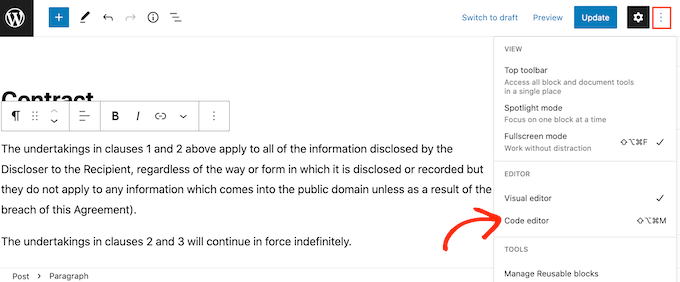
Em seguida, localize o trecho de texto que você deseja redigir. No início do texto, digite a seguinte tag:
[redact]
No final do texto redigido, digite:
[/redact]
Na imagem a seguir, estamos redigindo “o destinatário”.
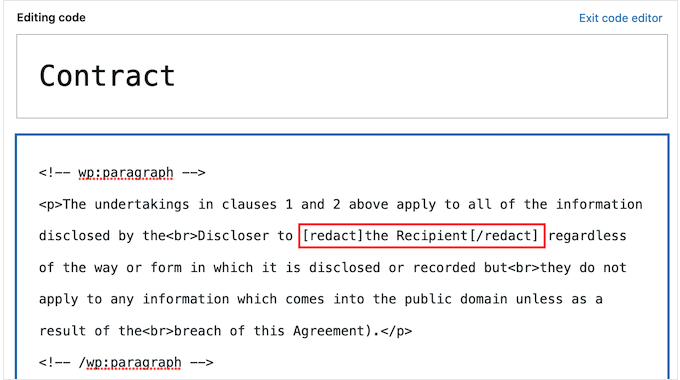
Para redigir mais texto, basta seguir o mesmo processo descrito acima.
Se você quiser voltar ao editor de blocos de texto simples padrão a qualquer momento, basta clicar em “Sair do editor de código”.
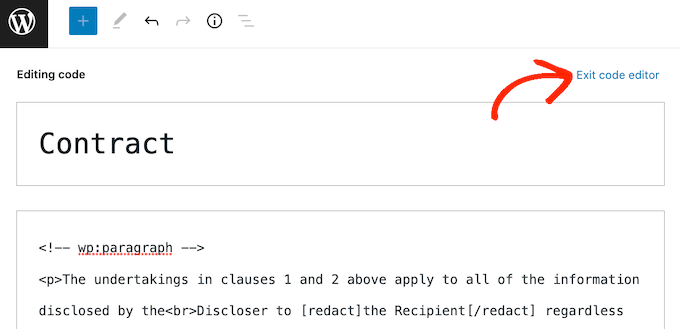
Depois de adicionar tags a todo o texto que deseja redigir, você pode ir em frente e publicar ou atualizar a página.
Esteja ciente de que o texto não aparecerá redigido enquanto você estiver conectado à sua conta do WordPress. Para verificar se o texto está redigido, será necessário fazer logout da sua conta ou visitar a página em uma guia anônima no navegador da Web.
Outra opção é substituir automaticamente palavras específicas por palavras alternativas. Isso é útil se houver uma palavra que você não deseja exibir em seu site, como o nome de um fornecedor ou cliente confidencial.
Ao configurar o plug-in para redigir automaticamente uma palavra, você pode garantir que essa informação nunca apareça em seu site. Esse fluxo de trabalho automatizado também pode lhe poupar muito tempo e trabalho árduo.
Como ele substitui cada palavra redigida por uma palavra alternativa, esse método também pode tornar suas páginas mais fáceis de ler e mais agradáveis de se ver, principalmente quando comparadas a uma página com muito conteúdo ocultado.
Para redigir uma palavra ou frase automaticamente, vá para Configurações ” Eyes Only. Em seguida, clique no botão “Adicionar novo”.
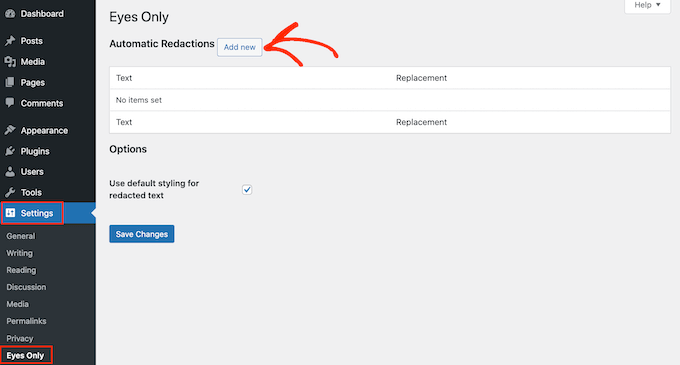
No novo campo “Texto”, basta digitar o texto que você deseja redigir automaticamente. Lembre-se de que a substituição do texto diferencia maiúsculas de minúsculas.
No campo “Replacement” (Substituição), digite o texto que você deseja mostrar em vez do texto redigido.
Na imagem a seguir, estamos substituindo “Jane Smith” por “Nosso cliente”.
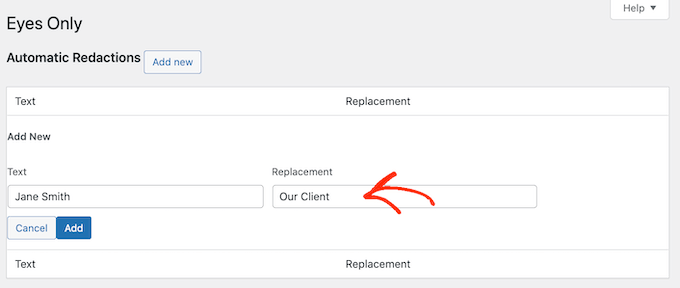
Em seguida, você pode clicar no botão “Add” (Adicionar).
Se você quiser substituir automaticamente mais palavras ou frases, basta repetir o processo descrito acima.
Como já mencionamos, a substituição de texto diferencia maiúsculas de minúsculas. Se quiser redigir uma palavra, independentemente de ela estar em maiúsculas ou minúsculas, você precisará criar duas regras de substituição de texto separadas.
Uma dessas regras deve substituir a versão em maiúsculas e outra deve substituir a versão sem maiúsculas, como você pode ver na imagem a seguir.
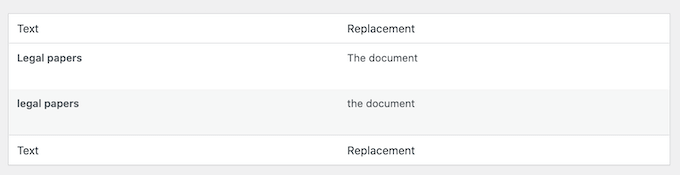
Quando estiver satisfeito com as regras de redação que criou, clique no botão Save Changes (Salvar alterações) na parte inferior da tela.
O plug-in agora examinará seu site e substituirá automaticamente todas as correspondências encontradas.
Em algum momento, talvez você não queira mais ocultar uma determinada palavra ou frase. Nesse caso, você pode simplesmente excluir a regra de redação. Isso removerá automaticamente o mascaramento e mostrará as palavras originais em seu blog do WordPress.
Para excluir uma regra de redação, basta acessar Configurações ” Eyes Only.
Em seguida, passe o mouse sobre a regra que deseja excluir e clique no link “Excluir” quando ele aparecer.
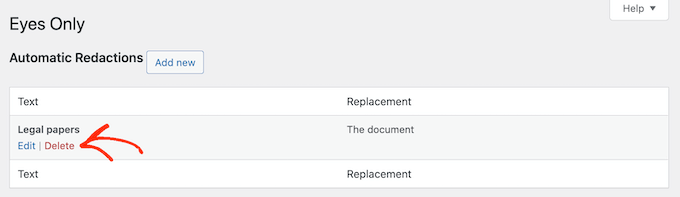
Você precisará confirmar que deseja excluir a regra.
Se você ainda quiser prosseguir, clique em “Yes” (Sim).
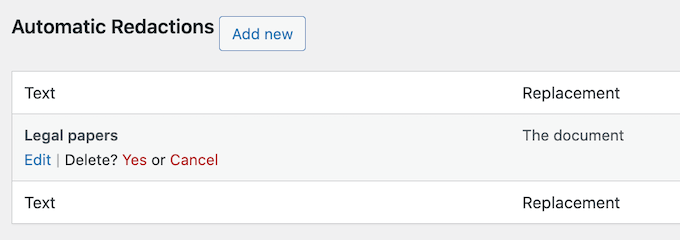
Por fim, é hora de clicar no botão “Save Changes” (Salvar alterações) na parte inferior. Agora, se você visitar qualquer página ou post que tenha a palavra original, verá que o plug-in não está mais redigindo o texto.
Esperamos que este artigo tenha ajudado você a aprender como redigir texto no WordPress. Talvez você também queira conferir nosso guia definitivo de segurança do WordPress e o melhor software de bate-papo ao vivo.
Se você gostou deste artigo, inscreva-se em nosso canal do YouTube para receber tutoriais em vídeo sobre o WordPress. Você também pode nos encontrar no Twitter e no Facebook.





Syed Balkhi says
Hey WPBeginner readers,
Did you know you can win exciting prizes by commenting on WPBeginner?
Every month, our top blog commenters will win HUGE rewards, including premium WordPress plugin licenses and cash prizes.
You can get more details about the contest from here.
Start sharing your thoughts below to stand a chance to win!